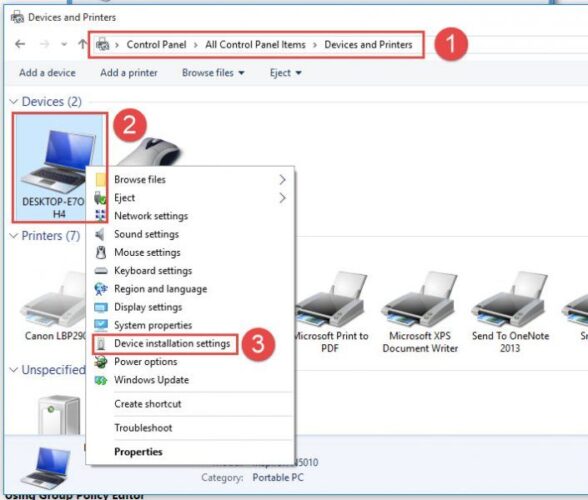
¡Hola!, otro blog de soporteTIC !
Windows 10 instala con fuerza las actualizaciones de Windows de forma predeterminada. Esto incluye todas las actualizaciones, incluidos los controladores de dispositivos de Windows. Este artículo trata sobre cómo deshabilitar las actualizaciones automáticas de controladores desde Windows Update. Esta configuración puede desactivarse por varias razones. Es posible que algunos controladores de Microsoft no sean totalmente compatibles con el controlador de dispositivo que ha instalado. O el controlador que proporciona el fabricante puede tener más funciones que los controladores básicos de Microsoft.
En este artículo, compartiremos tres formas diferentes de deshabilitar las actualizaciones automáticas de controladores en Windows 10. Si bien el enfoque y las capturas de pantalla son de Windows 10, se pueden usar las mismas configuraciones para Windows 7, Windows 8 y Windows 8.1.
Índice de contenidos
Deshabilitar las actualizaciones automáticas de controladores
1- Uso de la configuración de Windows
Para cambiar la configuración de instalación automática de los controladores de dispositivo en Windows 10, deberá profundizar en el Panel de control. Simplemente siga los pasos a continuación:
- Vaya al Panel de control (tecla de Windows + X + P) -> Hardware y sonido -> Dispositivos e impresoras
- Haga clic con el botón derecho en el icono de la computadora en Dispositivos y seleccione «Configuración de instalación del dispositivo».
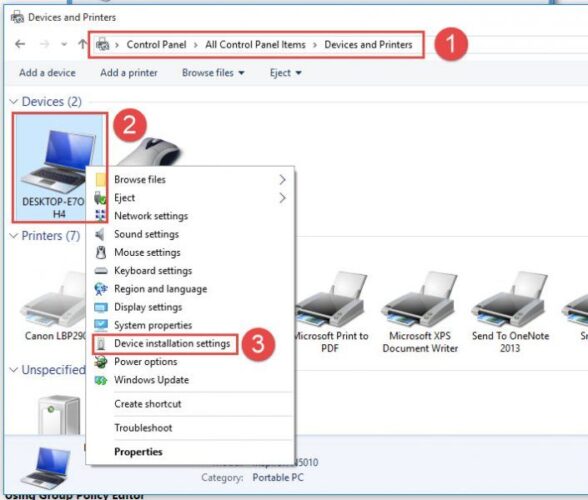
- Windows le hará la siguiente pregunta: “¿Quiere que Windows descargue software de controlador e iconos realistas para sus dispositivos? Debes elegir «No, déjame elegir qué hacer».
- En la sub-selección, seleccione «No instalar nunca el software del controlador desde Windows Update»
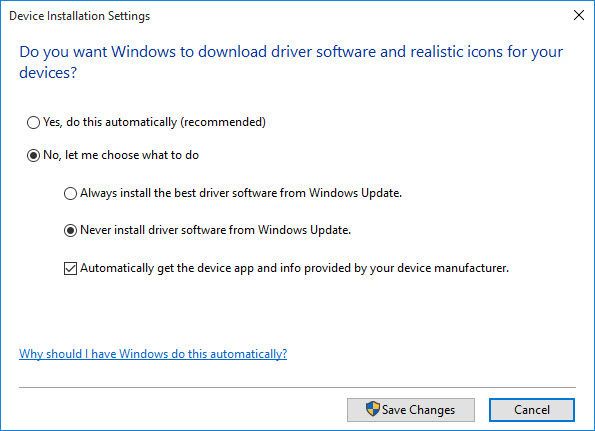
Esto debería evitar que Windows descargue e instale automáticamente controladores de dispositivo desde Windows Update.
2- Uso de la política de grupo
La política de grupo de Windows puede ser una herramienta útil para cambiar la configuración de los controladores de dispositivos. Esto puede ser útil especialmente cuando lo está haciendo para múltiples sistemas en la red. Siga las instrucciones a continuación para deshabilitar las actualizaciones de controladores de dispositivos desde las Actualizaciones de Windows usando la Política de grupo:
- Vaya a Ejecutar -> gpedit.msc
- En el Editor de políticas de grupo, vaya a Configuración del equipo -> Plantillas administrativas -> Sistema -> Instalación de dispositivos -> Restricciones de instalación de dispositivos
- En el panel de la derecha, seleccione «Evitar la instalación de dispositivos no descritos por otras configuraciones de política» y configúrelo en Activado.

Si desea profundizar en el control de todos los aspectos de la instalación del controlador de dispositivo a través de la política de grupo, lea este maravilloso artículo de Technet.
3- Usando el registro de Windows
También puede deshabilitar la instalación del controlador del dispositivo desde Windows Update usando el Registro de Windows. Siempre se recomienda hacer una copia de seguridad de su registro antes de realizar cambios en el mismo.
- Vaya a Ejecutar -> regedit
- Vaya a: HKEY_LOCAL_MACHINE -> SOFTWARE -> Microsoft -> Windows -> CurrentVersion -> DriverSearching
- Cambie el valor de «SearchOrderConfig» a 0.
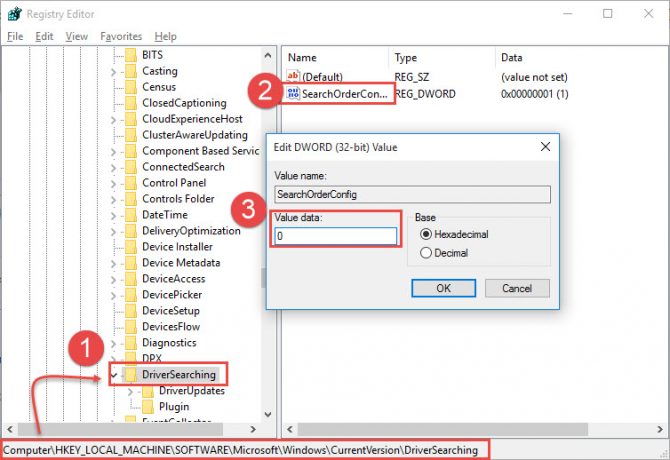
Encontrar e instalar controladores de dispositivo manualmente
Si bien existen bastantes software para detectar los dispositivos desconocidos y descargar e instalar automáticamente sus controladores de sus respectivos fabricantes, siempre puede ir al fabricante del dispositivo para descargar los últimos controladores de dispositivo compatibles de su elección.
Si no quiere tomarse la molestia de encontrar el controlador de dispositivo adecuado, le recomiendo encarecidamente Chip de 3 DP software que descargará automáticamente los controladores de dispositivos compatibles más recientes para los dispositivos de su sistema básico, como la placa base, la tarjeta gráfica, la tarjeta de sonido y los controladores de red.
SlimDrivers es otro programa maravilloso que mantendrá las actualizaciones de los controladores de su dispositivo y los controladores provendrán de sus respectivos fabricantes de dispositivos.
Esto ha sido todo, esperamos que os haya gustado, si lo compartís con vuestros amig@s, os lo agradeceremos 😃.
